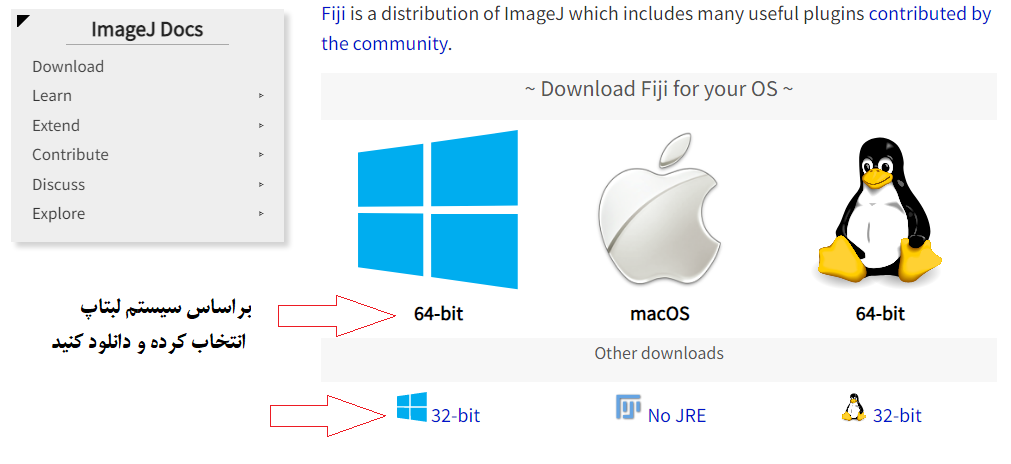رنگ سنجی با تصویر دیجیتال حاصل از موبایل یا دوربین
Installing Fiji
(a newer version of imageJ)
An Application for Smartphone Colorimetery
راهنمای دانلود، نصب و آپدیت کردن برنامه فیجی
برای آنالیز تصاویر گرفته شده بوسیله موبایل
اولین قدم برای دانلود و نصب برنامه Fiji این است که معلوم کنیم سیستم عامل لبتاپ و یا کامپیوتر شما چند بیت میباشد (64bit or 32bit). برای اینکار در سمت چپ پایین صفحه نمایش روی دگمه Start راست کلیک کرده و گزینه System را کلیک کنید (شکل زیر)
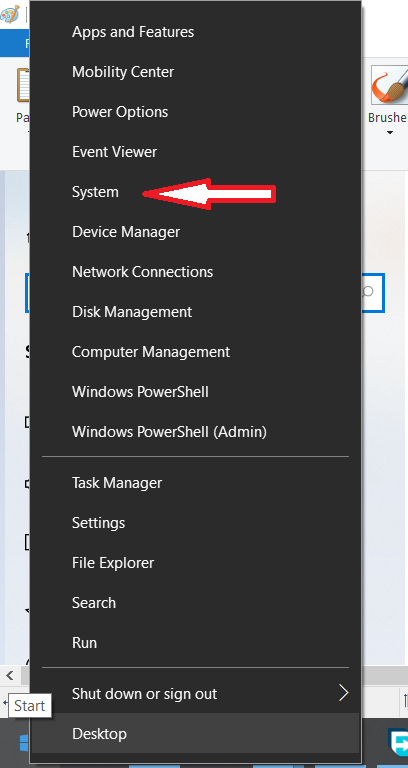
در پنجره باز شده گزینه System Type را پیدا کنید. در جلوی این گزینه نوشته شده است که سیستم شما 32 bit یا 64 bit میباشد.
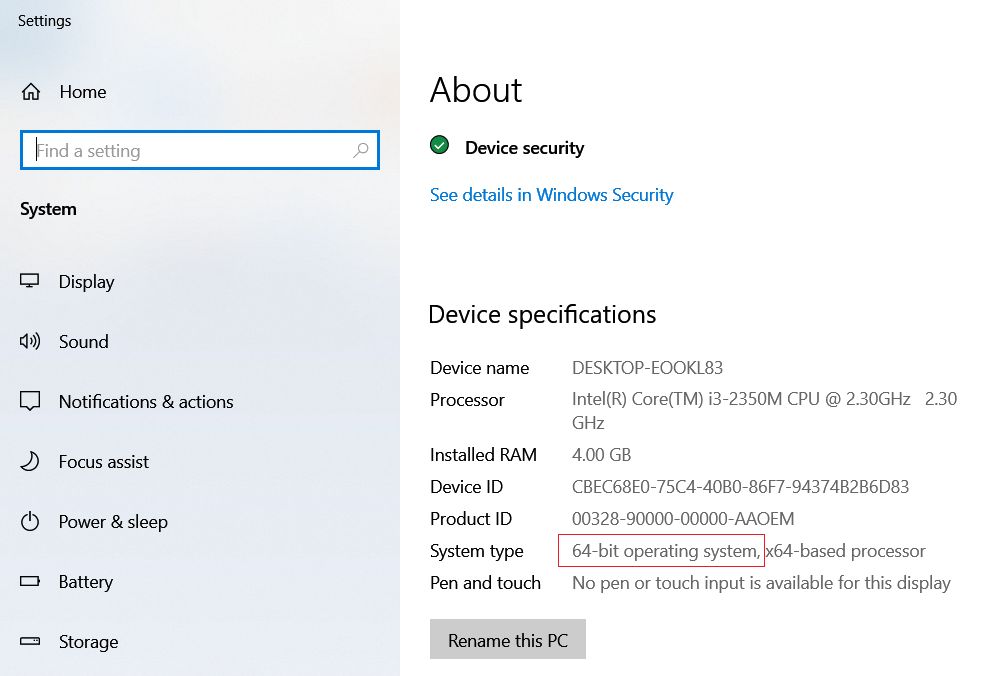
به صفحه دانلود Fiji رفته و برحسب نوع سیستم تان نسخه 32 یبت یا 64 بیت را دانلود کرده و در درایوی به غیر از درایو ویندوز ذخیره نمایید. برای رفتن به صفحه دانلود روی شکل زیر کلیک کنید.
فایل ذخیره شده به صورت فشرده میباشد بایستی نرم افزار مناسب برای خارج کردن آن از حالت فشرده را بر روی سیستم خود داشته باشید (مثلا نرم افزارهای WinZip یا WinRar یا 7zip و ...). بر روی فایل فشرده راست کلیک کرده و پس از رفتن روی نام نرم افزار فشرده ساز، گزینه
Extract to "fiji-win64"
را کلیک کنید.
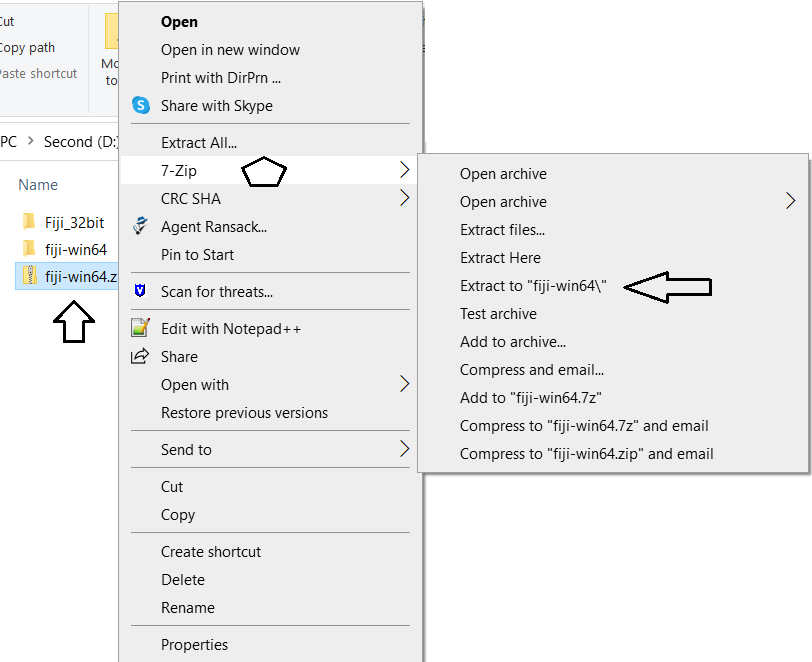
اگر درست کار کرده باشید پوشه ای بنام fiji-win64 ایجاد میشود و در داخل آن پوشه ای بنام fiji.app موجود است. پوشه fiji.app را باز کنید و فایل ImageJ-win64.exe را اجرا کنید.
برای اولین بار که برنامه را باز میکنید از شما چند تا گزینه را می پرسد و انتخاب می کنید بلافاصله پنجره کوچکی ظاهر میشود و از شما می پرسد که می خواهید الان روند اتوآپدیت را اجرا کند OK میکنید و شروع به چک کردن آپدیت ها در اینترنت میکند و پنجره ای شبیه به پنجره زیر وجود خواهد داشت.
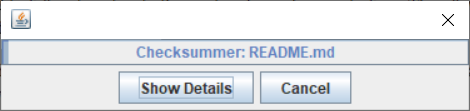
وقتی همه فایل های لازم برای آپدیت کردن را پیدا کرد از شما می خواهد که تایید کنید تا اپدیت ها را دانلود کرده و در جای خودش قرار دهد. گزینه Apply Changes را کلیک کنید تا آپدیت ها دانلود شده و در محل مربوطه کپی شوند. اگر به فایل های آپدیت نگاه کنید معلوم است که همه آنها به داخل پوشه Plugin کپی میشوند و در واقع آپدیت ها پلاگین هایی هستند که در داخل برنامه fiji اجرا میشوند و امکانات زیادی را برای کاربر ارائه می دهند تا بوسیله آنها عملیات مختلف را اجرا کند.
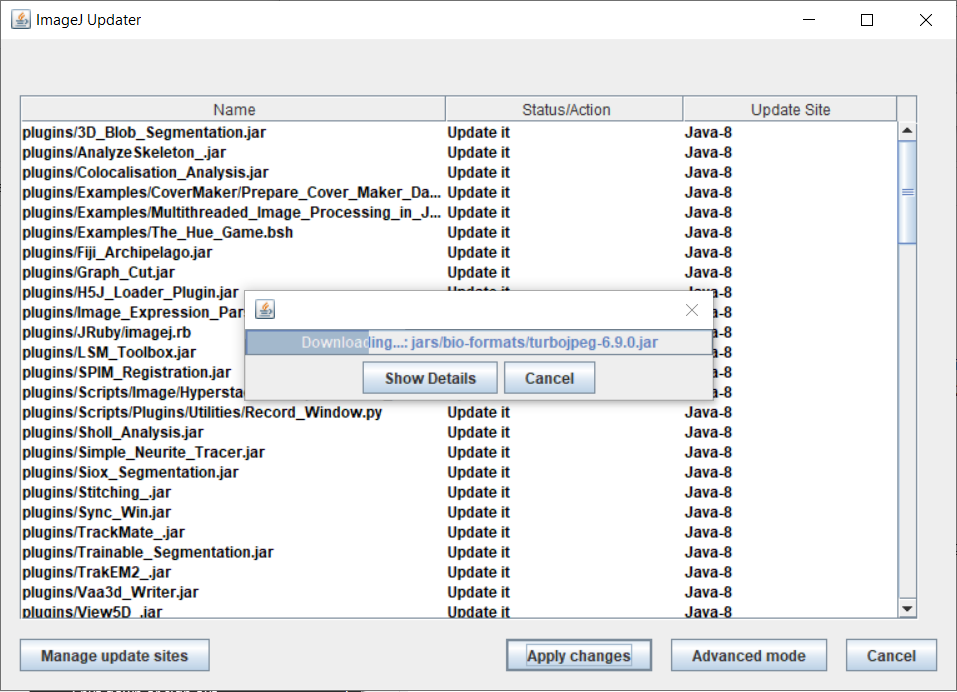
آپدیت ها دانلود و نصب شدند و به شما اعلام میکند که عمل آپدیت با موفقیت تمام شد. OK را کلیک کنید تا پنجره آپدیت بسته شده و پنجره اصلی برنامه باز شود. برنامه اعلام میکند که Fiji را ببندید و دوباره باز کنید تا آپدیت ها اعمال شوند.
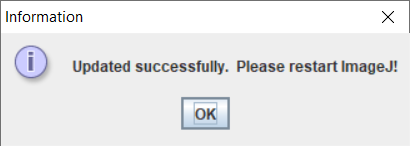
نرم افزار fiji در واقع نسخه جدید نرم افزار ImageJ هست و راهنماهای ارائه شده برای Imagej برای کار با Fiji نیز کمک کننده خواهد بود برای مرور کردن فایل های راهنما در استفاده از ImageJ به این آدرس نیاز خواهید داشت:
![]()
![]()
![]()